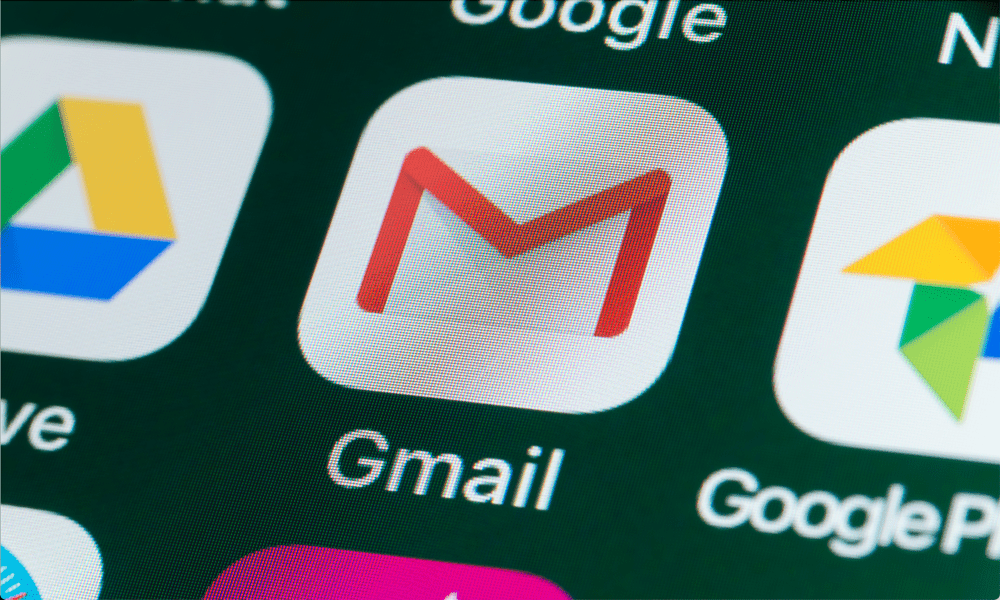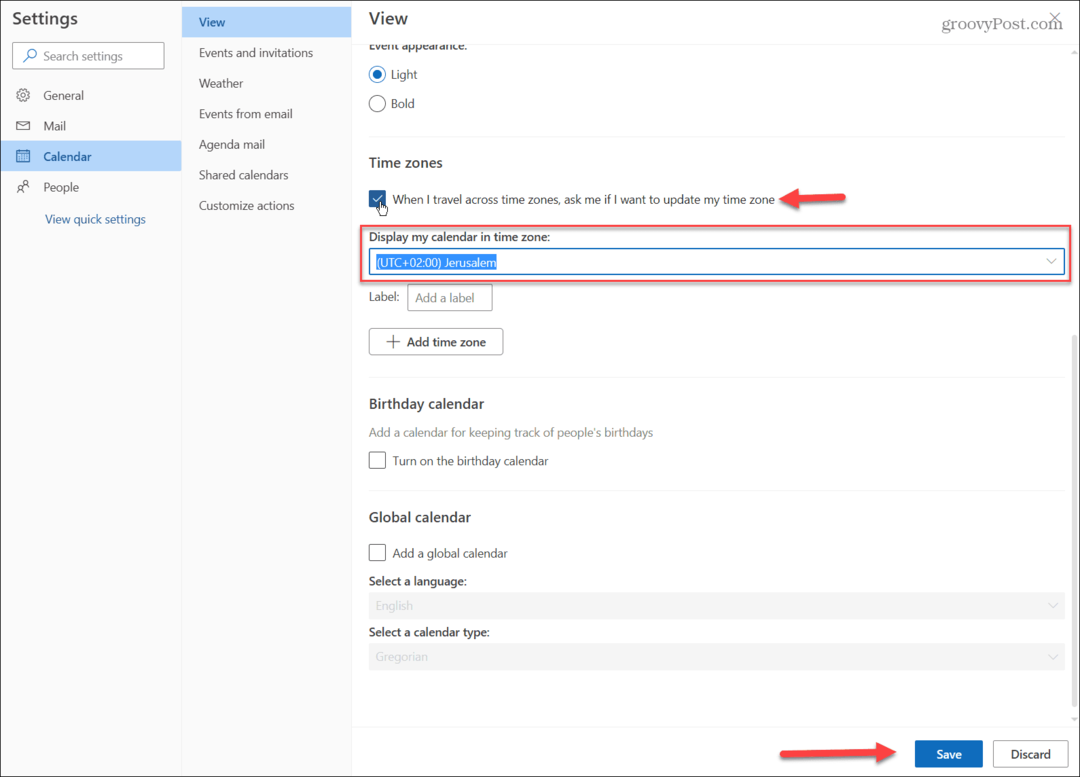प्रकाशित
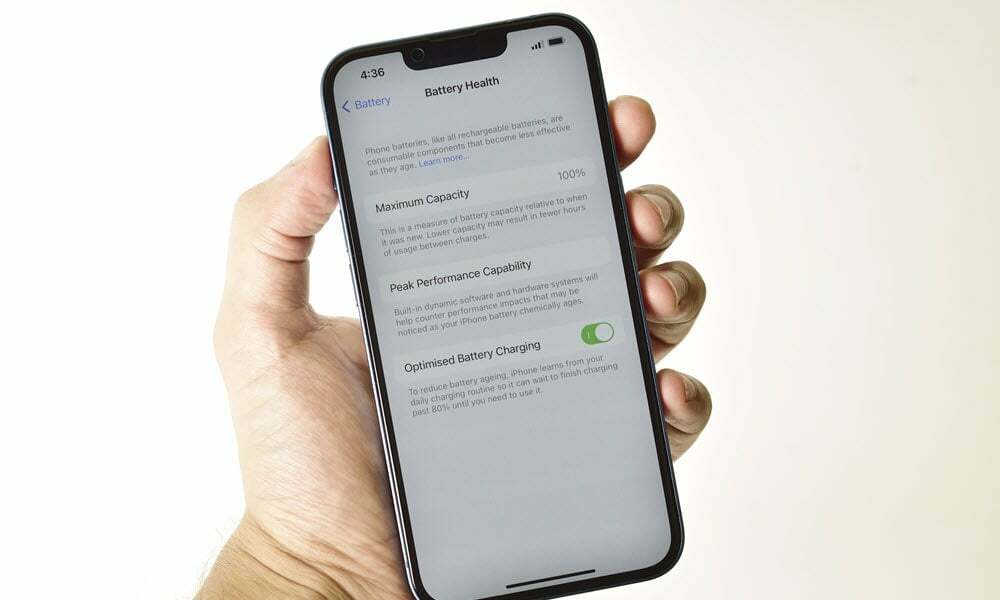
यदि आपका iPhone चार्ज किए बिना पूरा दिन नहीं चल पा रहा है, तो अपने iPhone की बैटरी लाइफ को बेहतर बनाने के लिए इन युक्तियों का उपयोग करें।
अपने iPhone की बैटरी से अधिकतम लाभ प्राप्त करना एक बार चार्ज करने पर पूरा दिन चलाने के लिए आवश्यक है। यदि आपका iPhone ऐसा नहीं करता है, तो iPhone की बैटरी लाइफ को बेहतर बनाने के तरीके हैं।
अपने iPhone पर अनावश्यक सुविधाओं और अन्य सेटिंग्स को बंद करने से जिनकी आपको आवश्यकता नहीं है, आपको बैटरी से अधिक लाभ प्राप्त करने में मदद मिल सकती है। पृष्ठभूमि प्रक्रियाओं को अक्षम करने से भी बैटरी की खपत को रोका जा सकता है।
इसलिए, यदि आपको कोई कमी वाला चार्ज दिखाई देता है बैटरी प्रतिशत की जाँच करना, हम आपको दिखाएंगे कि अपने iPhone पर अवांछित बैटरी ख़त्म होने से कैसे रोकें।
IPhone पर लाइव गतिविधियों को कैसे अक्षम करें
लाइव एक्टिविटीज़ सुविधा आपको लॉक स्क्रीन पर विजेट के रूप में प्रदर्शित ऐप डेटा प्रदान करती है। उदाहरण के लिए, आप इसका उपयोग कर सकते हैं लाइव स्पोर्ट्स को फॉलो करें. लेकिन यह फीचर बैटरी हॉग है और इसके परिणामस्वरूप बैटरी तेजी से खत्म होती है।
लाइव गतिविधियाँ अक्षम करने के लिए:
- खुला समायोजन आपके iPhone पर.
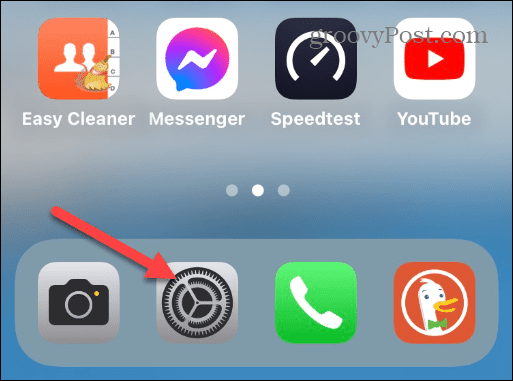
- नीचे स्क्रॉल करें और चुनें फेस आईडी और पासकोड विकल्प।
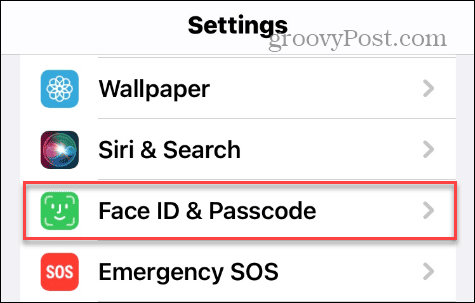
- संकेत मिलने पर अपने फ़ोन का पासकोड दर्ज करें।
- पर स्वाइप करें लॉक होने पर प्रवेश की अनुमति दें अनुभाग और टॉगल बंद करें लाइव गतिविधियाँ बदलना।
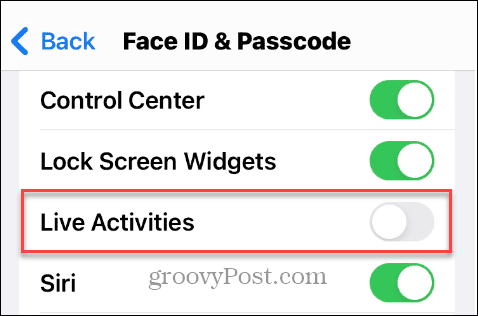
फिटनेस ट्रैकिंग सुविधा को कैसे अक्षम करें
मोशन एंड फिटनेस फीचर कदमों को गिनने के लिए बिल्ट-इन एक्सेलेरोमीटर का उपयोग करता है। यह आपके फिटनेस लक्ष्यों पर नज़र रखने के लिए बहुत अच्छा है। लेकिन यह बहुत अधिक बैटरी पावर का उपयोग करता है, और यदि आपके पास पहले से ही Apple वॉच या अन्य फिटनेस ट्रैकर है, तो आप इसे अक्षम कर सकते हैं।
मोशन और फिटनेस को अक्षम करने के लिए:
- खुला समायोजन आपके iPhone पर.
- नीचे स्वाइप करें और चुनें निजता एवं सुरक्षा मेनू पर विकल्प.
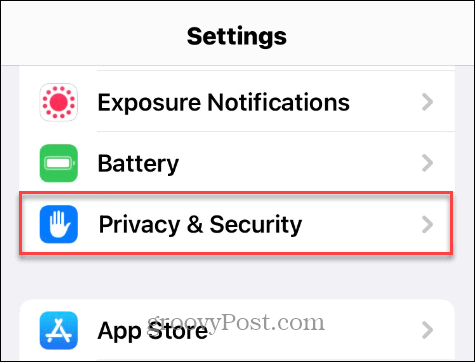
- नल मोशन और फिटनेस व्यंजक सूची में।
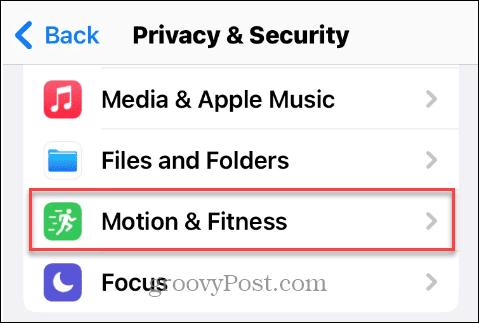
- को टॉगल करें फिटनेस ट्रैकिंग बदलना।
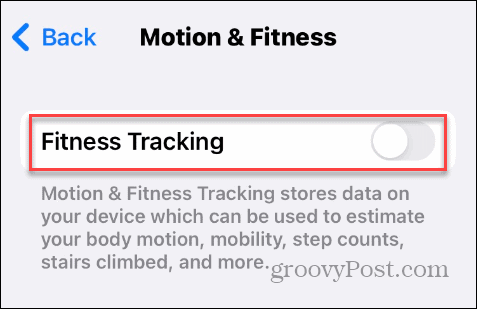
स्वचालित ऐप अपडेट कैसे बंद करें
नवीनतम सुविधाएँ, सुरक्षा और स्थिरता प्राप्त करने के लिए अपने iPhone पर ऐप्स को अपडेट रखना महत्वपूर्ण है। ऐप्स डिफ़ॉल्ट रूप से अपडेट करने के लिए सेट हैं। लेकिन ऐप्स बैकग्राउंड में अपडेट होते हैं और इससे आपकी बैटरी खत्म हो जाती है।
इसलिए, यदि आप दिन भर अपना iPhone प्राप्त करने का प्रयास कर रहे हैं, तो हो सकता है कि आप ऐसा करना चाहें स्वचालित ऐप अपडेट अक्षम करें.
ऑटो ऐप अपडेट बंद करने के लिए:
- खुला समायोजन.
- नीचे स्क्रॉल करें और चुनें ऐप स्टोर मेनू से विकल्प.
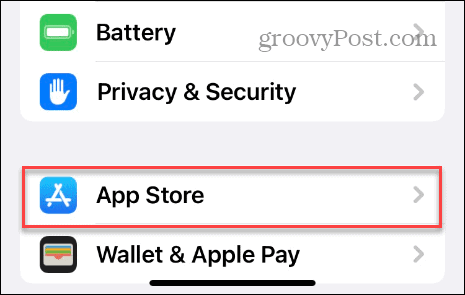
- पर स्वाइप करें स्वचालित डाउनलोड अनुभाग और टॉगल बंद करें ऐप अपडेट बदलना।
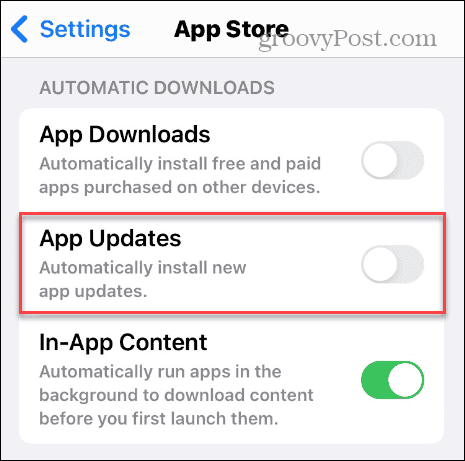
कीबोर्ड हैप्टिक्स को कैसे बंद करें
iPhone पर हैप्टिक्स सुविधा कीबोर्ड पर टाइप करते समय आपको भौतिक फीडबैक की अनुभूति होती है। यह एक महत्वपूर्ण विकल्प है जिसके बिना कई उपयोगकर्ता नहीं रह सकते। लेकिन इसे अक्षम करने से आपको अपनी बैटरी से अधिक लाभ प्राप्त करने में मदद मिल सकती है।
कीबोर्ड फीडबैक बंद करने के लिए:
- खुला समायोजन.
- स्क्रीन को नीचे की ओर स्वाइप करें और टैप करें ध्वनि एवं हैप्टिक्स विकल्प।
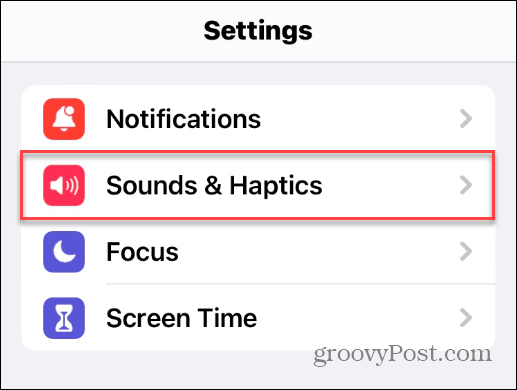
- थपथपाएं कीबोर्ड फीडबैक सूची से विकल्प.
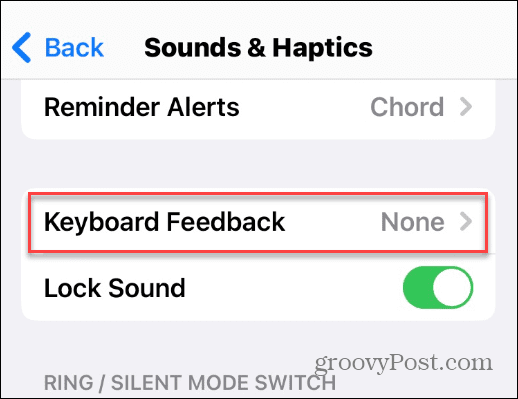
- को टॉगल करें हैप्टिक बदलना।
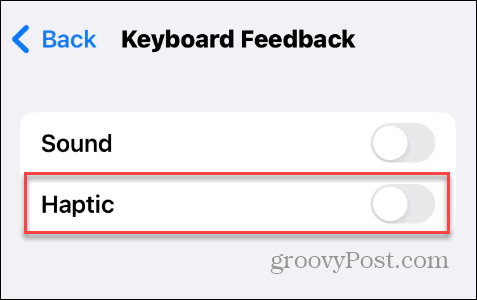
स्क्रीन की चमक और ऑटो-लॉक को कैसे प्रबंधित करें
स्क्रीन की चमक कम करने और आपके iPhone के स्वचालित रूप से लॉक होने का समय बैटरी जीवन को बेहतर बनाने में मदद कर सकता है। आप चमक का प्रबंधन कर सकते हैं और iPhone पर ऑटो-लॉक उसी अनुभाग से.
चमक और ऑटो-लॉक बदलने के लिए:
- खुला समायोजन.
- नीचे स्क्रॉल करें और टैप करें प्रदर्शन एवं चमक विकल्प।
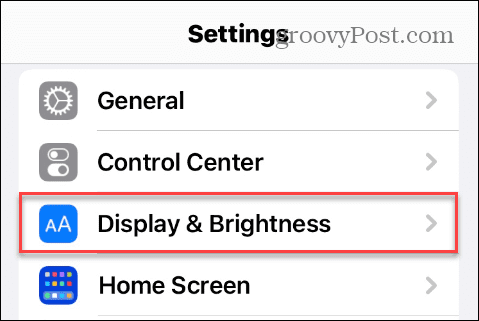
- उपयोग चमक स्क्रीन की चमक कम करने के लिए स्लाइडर।
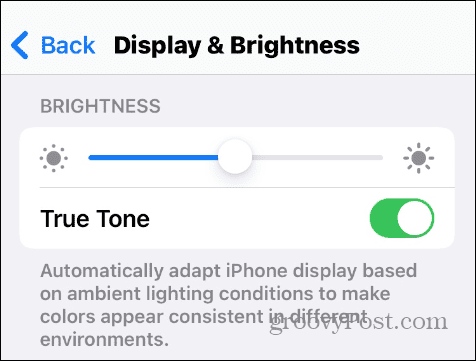
- उसी स्क्रीन पर टैप करें स्वत ताला लगना.
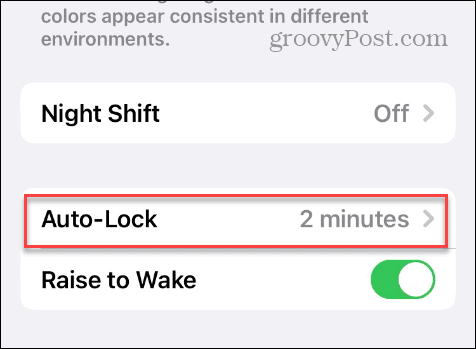
- नल 30 सेकंड बेहतर बैटरी जीवन के लिए सर्वोत्तम परिणामों के लिए।
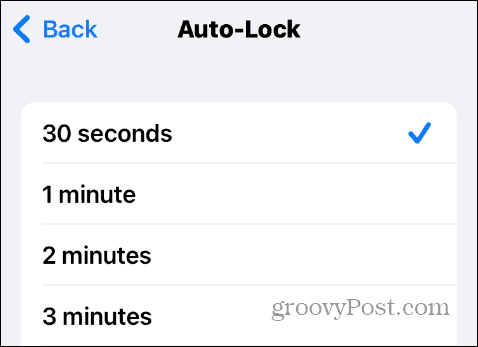
लो पावर मोड कैसे सक्षम करें
यदि आप मेल फ़ेच, बैकग्राउंड ऐप रिफ्रेश और स्वचालित डाउनलोड जैसी क्षमताओं को निलंबित करना चाहते हैं, तो आप इसे चालू कर सकते हैं काम ऊर्जा मोड आपके iPhone पर. यह iPhone की क्षमताओं को सीमित करता है लेकिन आपात स्थिति में सहायक होता है।
लो पावर मोड सक्षम करने के लिए:
- इसे सक्षम करने का सबसे आसान तरीका है नियंत्रण केंद्र टैप करके काम ऊर्जा मोड (बैटरी आइकन) बटन।
टिप्पणी: यदि आप इसे नहीं देखते हैं, तो आगे बढ़ें सेटिंग्स > नियंत्रण केंद्र > नियंत्रण अनुकूलित करें और इसे जोड़ें.
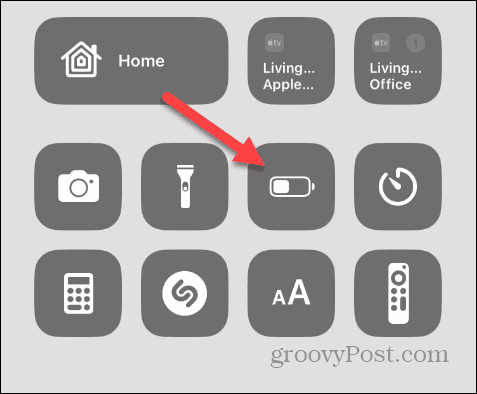
- वैकल्पिक रूप से, पर जाएँ सेटिंग्स > बैटरी.
- पर टॉगल करें काम ऊर्जा मोड बदलना। एक बार सक्षम होने पर, ऊपरी दाएं कोने में बैटरी आइकन पीला हो जाएगा।
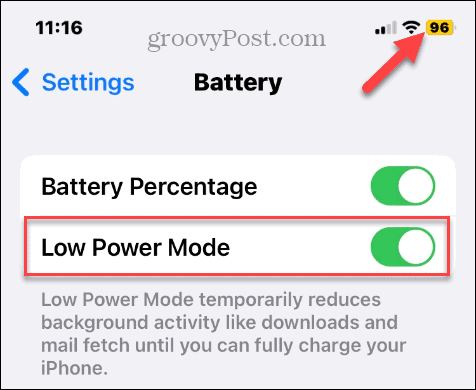
बैकग्राउंड ऐप रिफ्रेश को कैसे बंद करें
लो पावर मोड पूरे बोर्ड में बैकग्राउंड ऐप गतिविधि को बंद कर देता है। लेकिन एक अनुकूलित अनुभव के लिए, आप मैन्युअल रूप से चुन सकते हैं कि कौन से ऐप्स बैकग्राउंड रिफ्रेश का उपयोग करते हैं।
ऐप्स चुनने के लिए:
- खुला समायोजन.
- नल सामान्य व्यंजक सूची में।
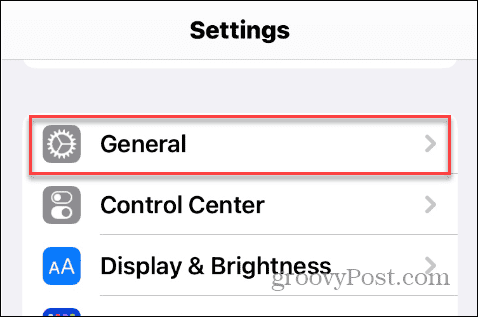
- नल बैकग्राउंड एप्लीकेशन को रिफ्रेश करें.

- अपने इंस्टॉल किए गए ऐप्स पर स्क्रॉल करें और जिन्हें आप पृष्ठभूमि में सक्रिय नहीं रखना चाहते हैं उन्हें टॉगल करें।
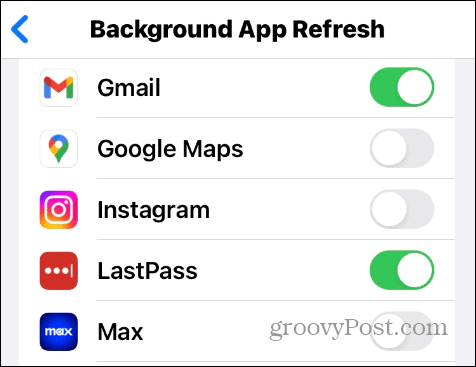
यदि आप जिन ऐप्स को टॉगल करते हैं, वे पृष्ठभूमि में डेटा ताज़ा नहीं करेंगे यदि आप उनका सक्रिय रूप से उपयोग नहीं कर रहे हैं।
स्थान सेवाएँ कैसे प्रबंधित करें
ऐप लोकेशन सेवाओं तक पहुंच को प्रबंधित करना आपके iPhone पर बैटरी जीवन बढ़ाने का एक और प्रभावी तरीका है। अधिकांश ऐप्स को हमेशा स्थान डेटा का उपयोग करने की आवश्यकता नहीं होती है, और आप उनके स्थान पहुंच के स्तर को बदल सकते हैं।
स्थान सेवाएँ प्रबंधित करने के लिए:
- खुला समायोजन.
- नल निजता एवं सुरक्षा.

- नल स्थान सेवाएं ऐप विशेषाधिकारों को अद्यतन करने के लिए।
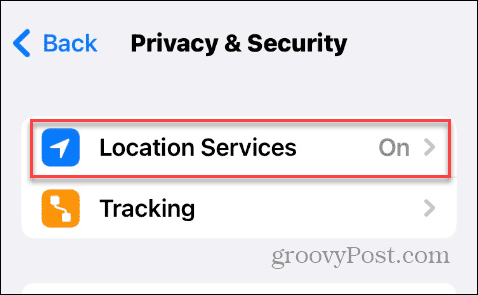
- सेट किए गए ऐप्स ढूंढें हमेशा स्थान का उपयोग करने के लिए.

- सेटिंग्स को इस पर स्विच करें ऐप का उपयोग करते समय, अगली बार पूछें या जब मैं साझा करूं, या कभी नहीं.
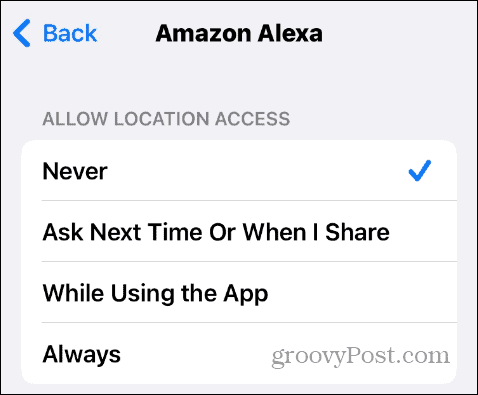
आपके iPhone की बैटरी से अधिक लाभ प्राप्त करना
यदि आप अपने iPhone की बैटरी लाइफ को बेहतर बनाना चाहते हैं, तो उपरोक्त सुविधाओं को बंद करने से आपको मदद मिलेगी। चुटकी में, जब बैटरी का प्रतिशत अधिक नहीं बचा है, तो लो पावर मोड का उपयोग करना एक प्रभावी विकल्प है।
यदि आपके पास अपने फोन को चार्ज करने के लिए पूरा दिन इंतजार करने का समय नहीं है, तो उपयोग करने का तरीका देखें iPhone पर फास्ट चार्जिंग. उपयोग स्वच्छ ऊर्जा चार्जिंग सेटिंग चार्ज करते समय आपके कार्बन फ़ुटप्रिंट को कम करने में मदद करने के लिए।
का उपयोग अनुकूलित बैटरी चार्जिंग सुविधा, आप अपने iPhone को अपनी चार्जिंग आदतें भी सिखा सकते हैं। आपको इस बात में भी रुचि हो सकती है कि समस्याओं को कैसे ठीक किया जाए एप्पल वॉच की बैटरी ख़त्म.